
Apple deja de firmar iOS 17.6 RC ya que los problemas con FutureRestore en iOS 17 toman el centro de atención
1 marzo, 2024
ZAGG anuncia una garantía opcional de reemplazo de pantalla de un año para los clientes del protector de pantalla Glass XTR2
1 marzo, 2024iOS 17.4 trae nuevos widgets de pantalla de inicio para el seguimiento de pedidos de Wallet
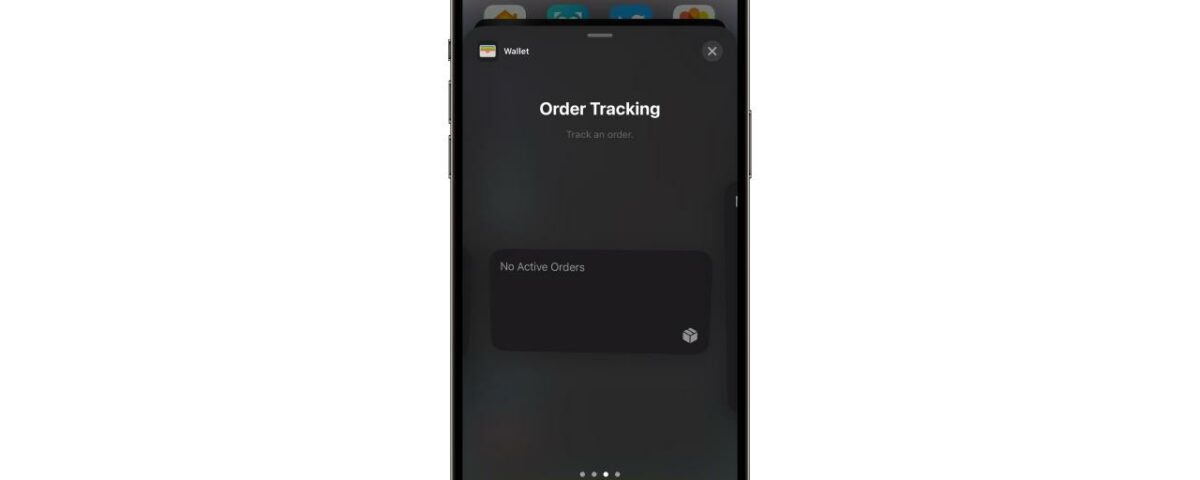
La aplicación Wallet de su iPhone proporciona seguimiento integrado de compras y pedidos. Y ahora, iOS 17.4 trae nuevos widgets de pantalla de inicio específicamente para esa funcionalidad.
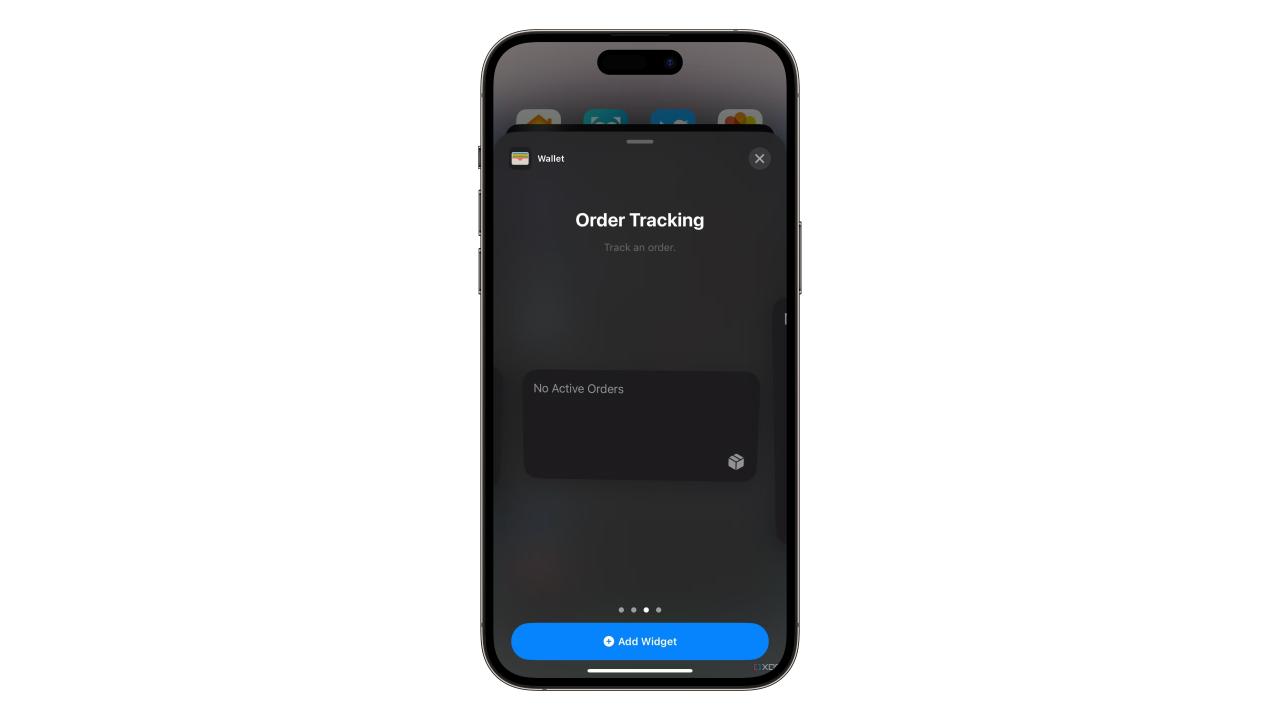
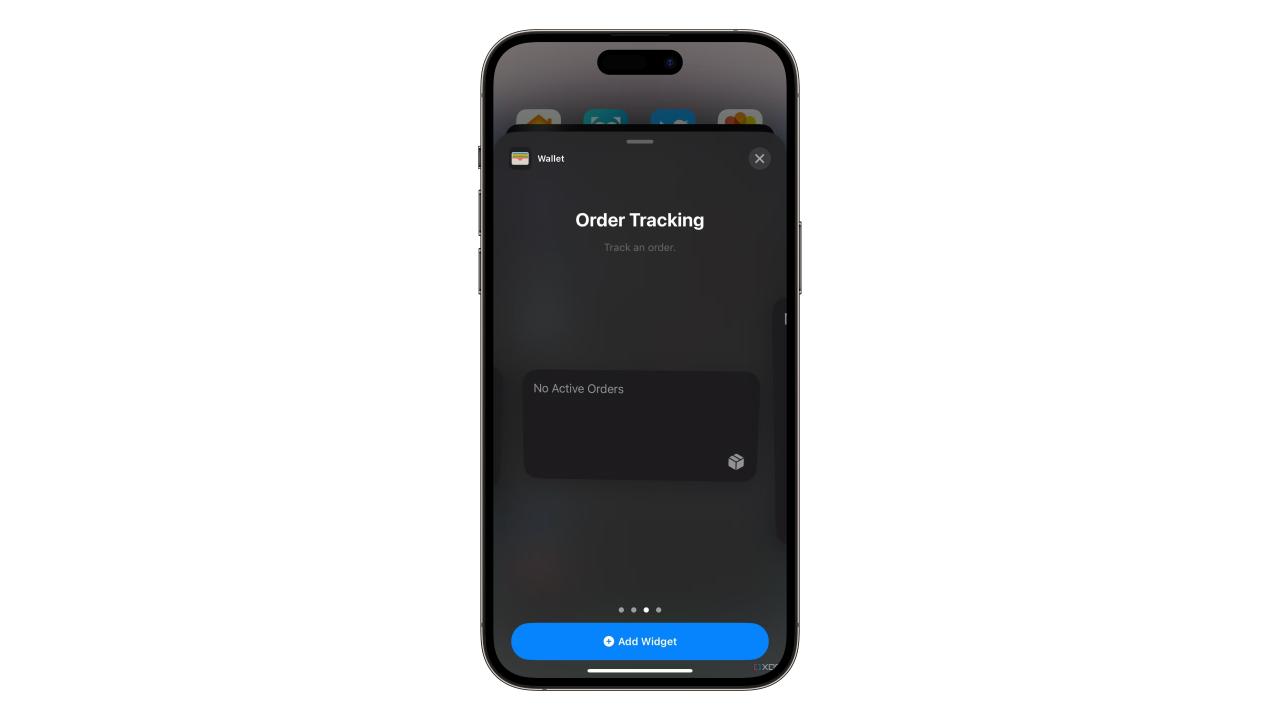
- ¿Lo que está sucediendo? iOS 17.4 ha agregado nuevos widgets para las funciones integradas de seguimiento de pedidos de la aplicación Wallet.
- ¿Por qué cuidar? Estos nuevos widgets brindan un seguimiento de pedidos visible para las compras realizadas con Apple Pay directamente en la pantalla de inicio de su iPhone.
- ¿Qué hacer? Comienza a usar Apple Pay si aún no lo has hecho.
iOS 17.4 trae nuevos widgets de seguimiento de pedidos en la pantalla de inicio
Apple nunca antes había proporcionado widgets para la función integrada de seguimiento de pedidos de la aplicación Wallet, pero eso está cambiando ahora. En iOS 17.4 y iPadOS 16.4, hay nuevos widgets de seguimiento de pedidos para su pantalla de inicio, disponibles en tres tamaños.
Mira nuestros últimos videos
iOS 17 Beta ¡Manos a la obra! ¡Las MEJORES funciones nuevas!iOS 17 Beta ¡Manos a la obra! ¡Las MEJORES funciones nuevas!Más Videos0 of 12 minutes, 13 secondsVolumen 0%Presiona el signo de interrogación shift para acceder a una lista de atajos de tecladoAtajos de TecladoActivadoDesactivadoReproducir/PausaEspaciadoraSubir el Volumen?Bajar el Volumen?Adelantar?retroceder?Activar/Ocultar SubtítulosCPantalla Completa/Salir de la Pantalla CompletaFSilenciar/Activar SonidometroAdelantar %0-9PróximoThe BEST iOS Widgets you MUST try!12:51Automática180p720p540p360p270p180p
en vivo00:2211:5012:13
Ahora puede echar un vistazo rápidamente a la pantalla de inicio de su iPhone en lugar de activar la aplicación Wallet cada vez que desee ver actualizaciones sobre el pedido que ha estado rastreando.
El nuevo widget de seguimiento de pedidos se une al único widget de pantalla de inicio de la aplicación Wallet para ver el saldo de su Apple Card y la actividad de gasto.
Cómo usar el nuevo widget de seguimiento de pedidos de Wallet
Si tiene iOS 17.4, toque y mantenga presionado el fondo de la pantalla de inicio hasta que los íconos de la aplicación comiencen a moverse, luego presione el ícono + (más) en la esquina superior izquierda para acceder a la galería de widgets. Desplácese hacia abajo para seleccionar Monedero en la lista, luego elija el widget Seguimiento de pedidos y deslícese por las opciones de tamaño disponibles.
El seguimiento de pedidos en la aplicación Wallet debutó en iOS 17.0. La función proporciona información detallada de seguimiento de recibos y paquetes para las compras de Apple Pay dentro de la aplicación Wallet del iPhone. Sin embargo, es necesaria la asistencia por parte del vendedor, lo que significa que la función solo funcionará para pedidos con comerciantes no participantes.
Cómo rastrear compras y pedidos de Apple Pay en Wallet
Puede realizar un seguimiento de los pedidos realizados con Apple Pay seleccionando su compra en la sección Pedidos de la aplicación Wallet en su iPhone.
- Abra la aplicación Wallet en su iPhone con iOS 17.0 o posterior.
- Presiona el botón Pedidos que parece un pequeño paquete.
- Seleccione una compra para ver más detalles.
- Haga clic en un enlace para rastrear su pedido en el sitio web de la compañía de envío.
También puede ver información como el estado del pedido, el número del pedido, el total de la compra, la hora estimada de llegada, el estado de su pago y si hay algún problema con su pedido. Como se explica en un artículo de soporte en el sitio web de Apple , también puede tocar su tarjeta de crédito o débito en la aplicación Wallet para elegir una transacción reciente para ver los detalles de seguimiento de pedidos relacionados.
Tutoriales de Apple Pay y Wallet
- ¿Qué es una tarjeta de cuenta de Apple en Wallet? ¿Como funciona?
- Cómo configurar Apple Cash Family en iPhone
- Cómo programar pagos automáticos con Apple Card
- Cómo obtener un reembolso por las compras de Apple Pay
- Cómo denunciar un fraude con Apple Card







